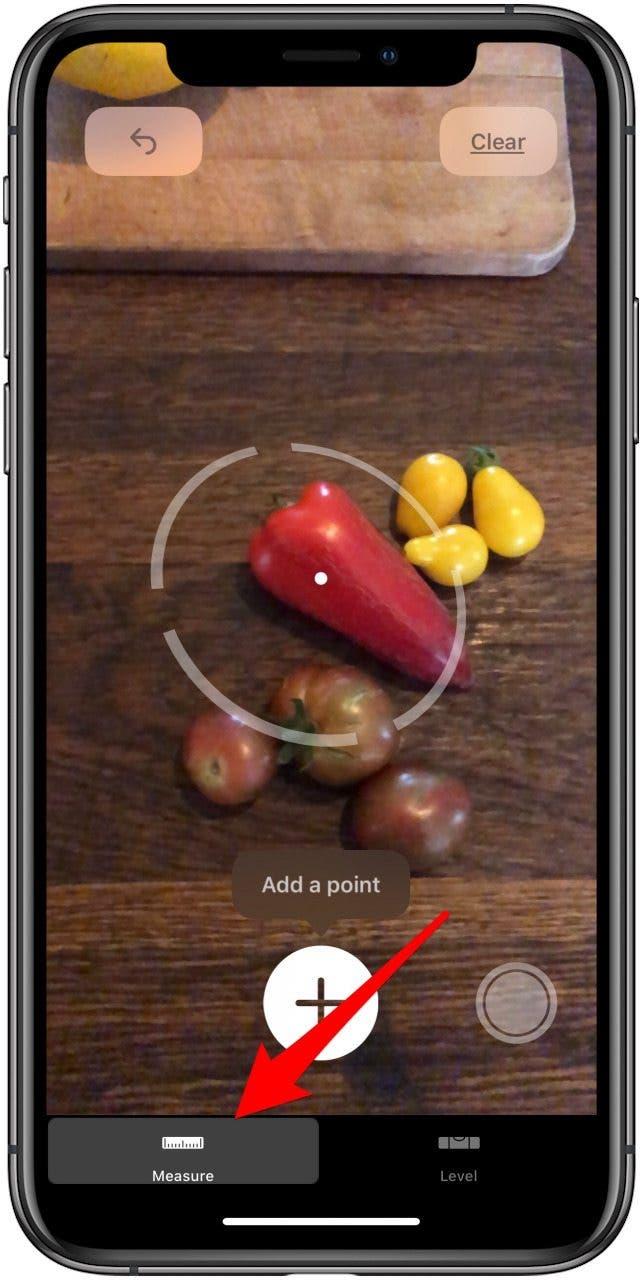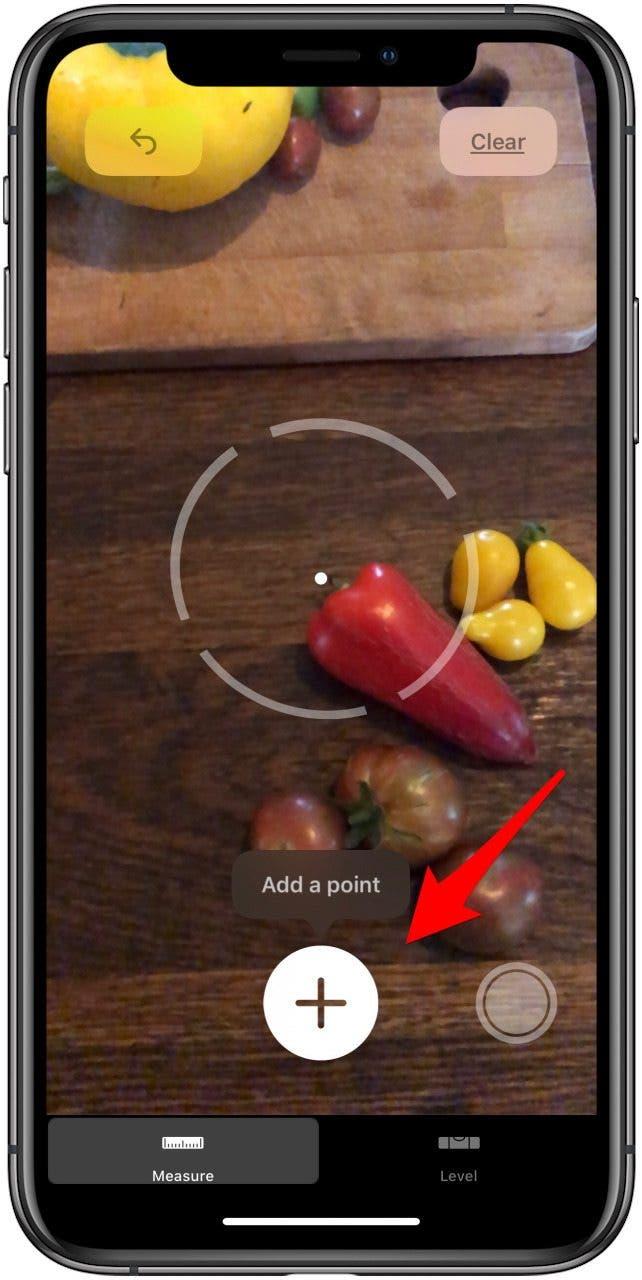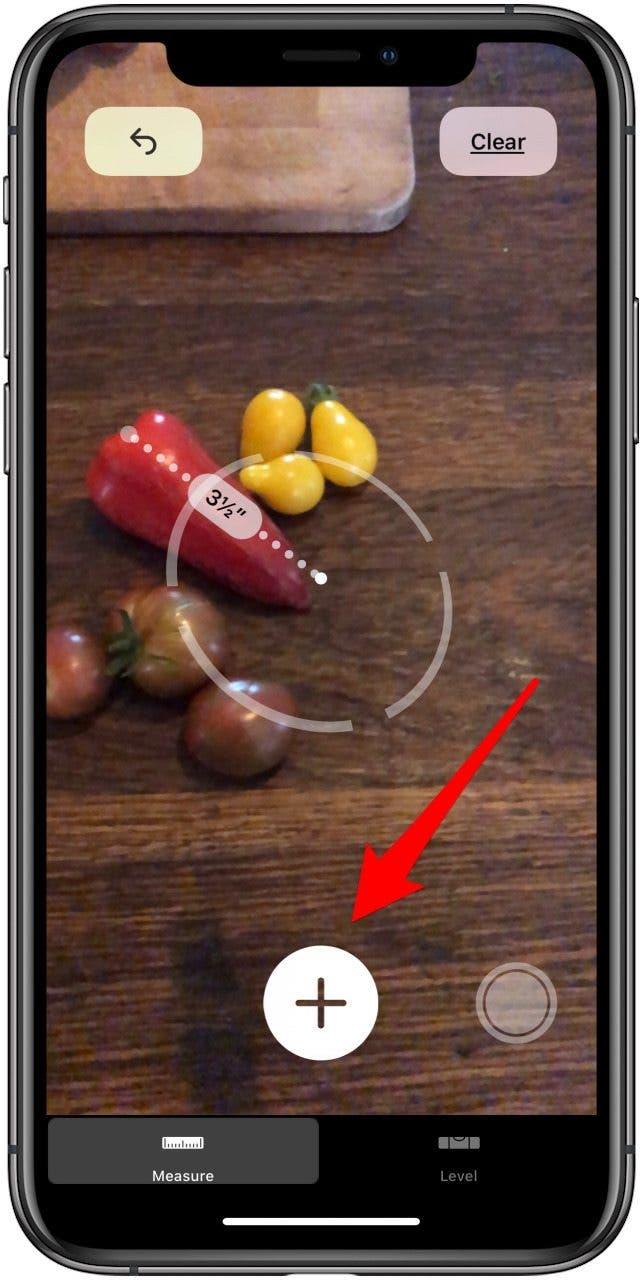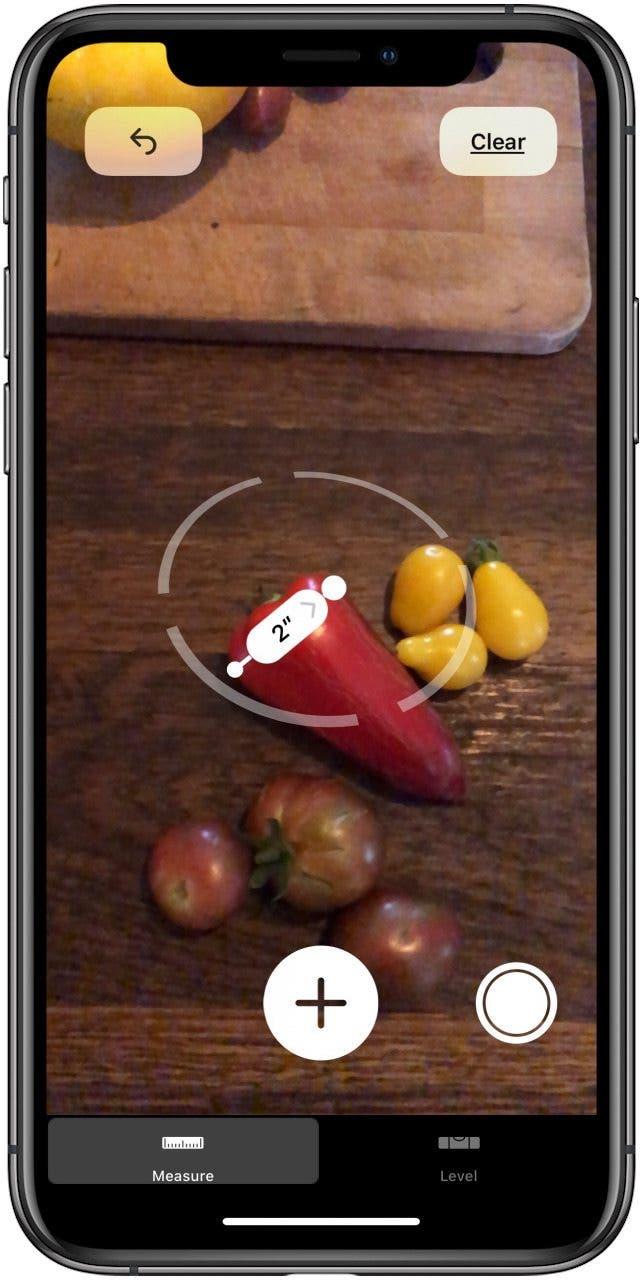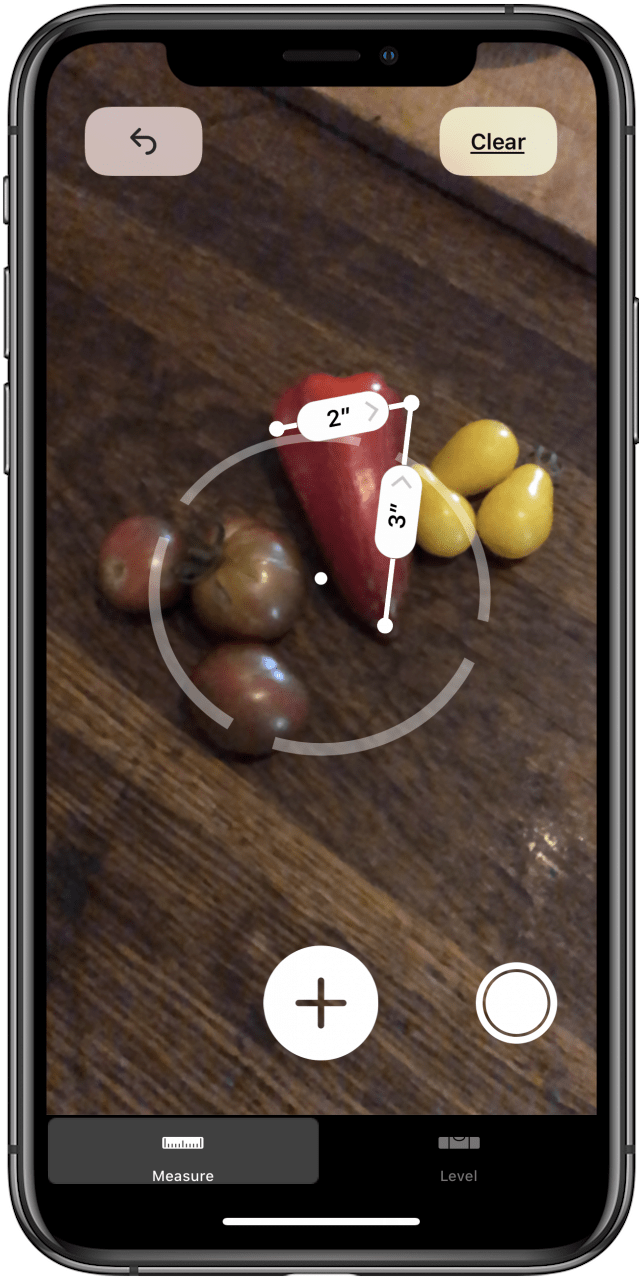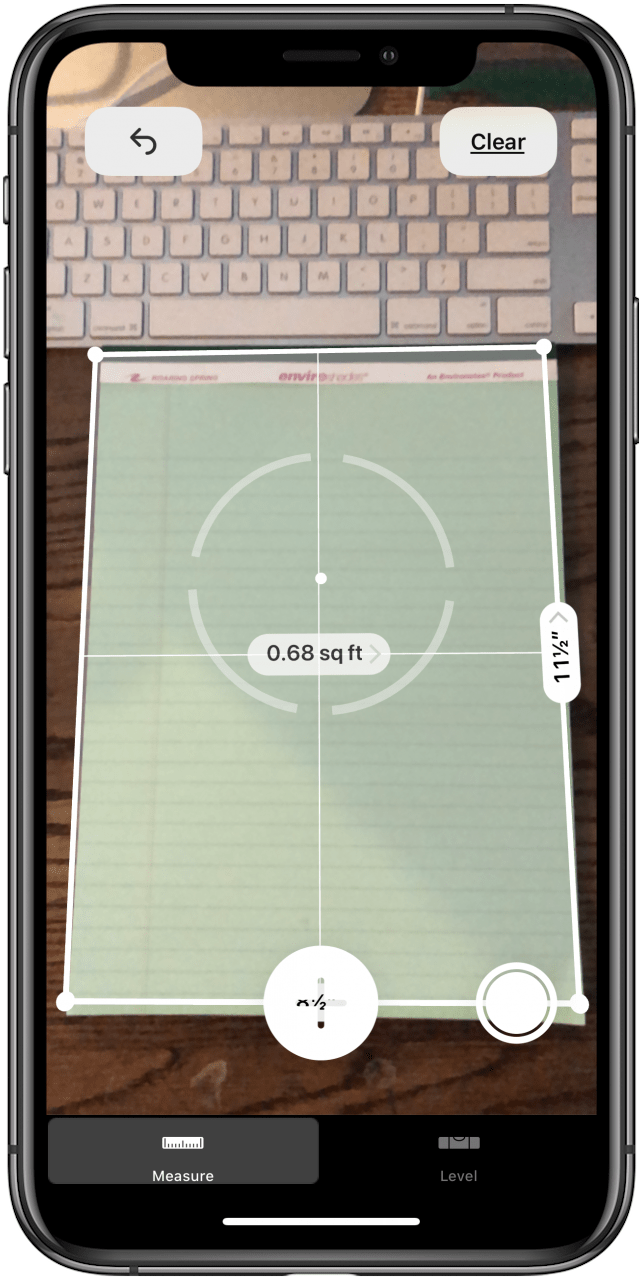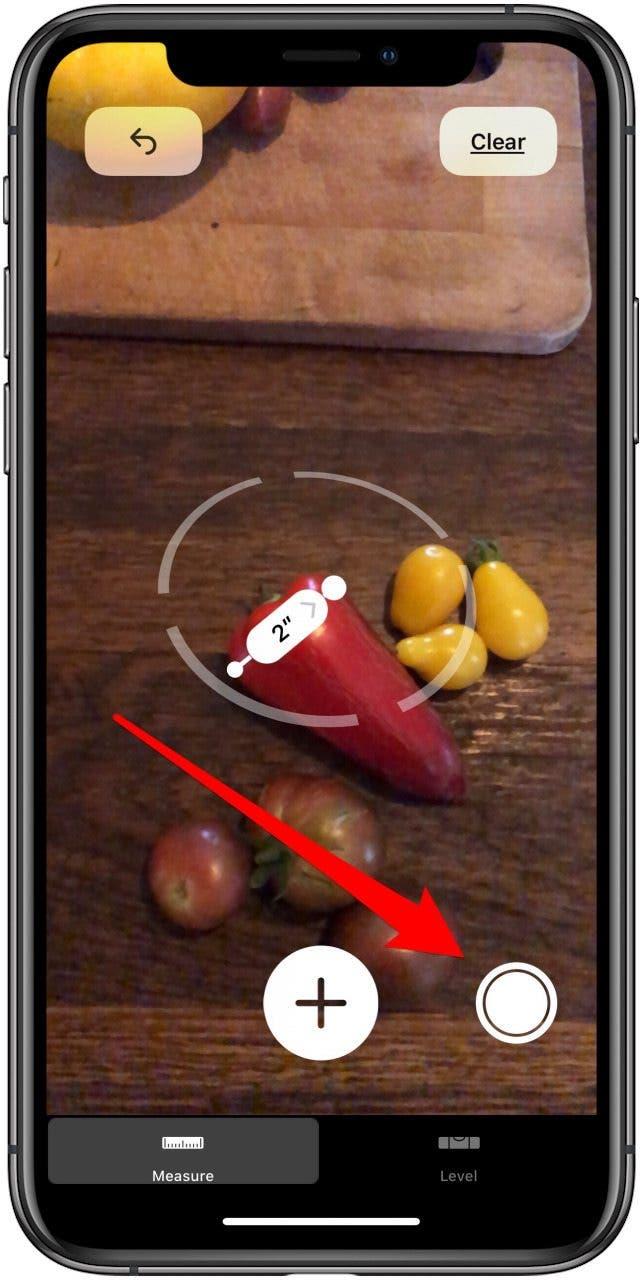L’une de mes fonctionnalités d’iPad et d’iPhone préférées est l’application de mesure pratique. L’application Apple Measure utilise la réalité augmentée (AR) pour fonctionner comme un ruban à mesurer et un niveau en un. Vous pouvez utiliser cette application de ruban à mesurer et de règle gratuite tant que vous avez un iPhone SE, l’iPhone 6S ou version ultérieure, un iPad de cinquième génération ou ultérieur, n’importe quel iPad Pro ou l’iPod Touch de la septième génération. Dans cette astuce, nous allons expliquer comment utiliser l’application Mesurer sur l’iPhone et l’iPad comme vous le feriez pour un ruban à mesurer ou une règle; Nous couvrirons comment utiliser le tool de niveau Dans un autre conseil. Commençons à apprendre à utiliser votre iPad ou votre iPhone comme ruban à mesurer avec l’application de mesure gratuite d’Apple.
- Ouvrez le mesure l’application .
- Assurez-vous que mesure est mis en évidence au bas de votre écran.
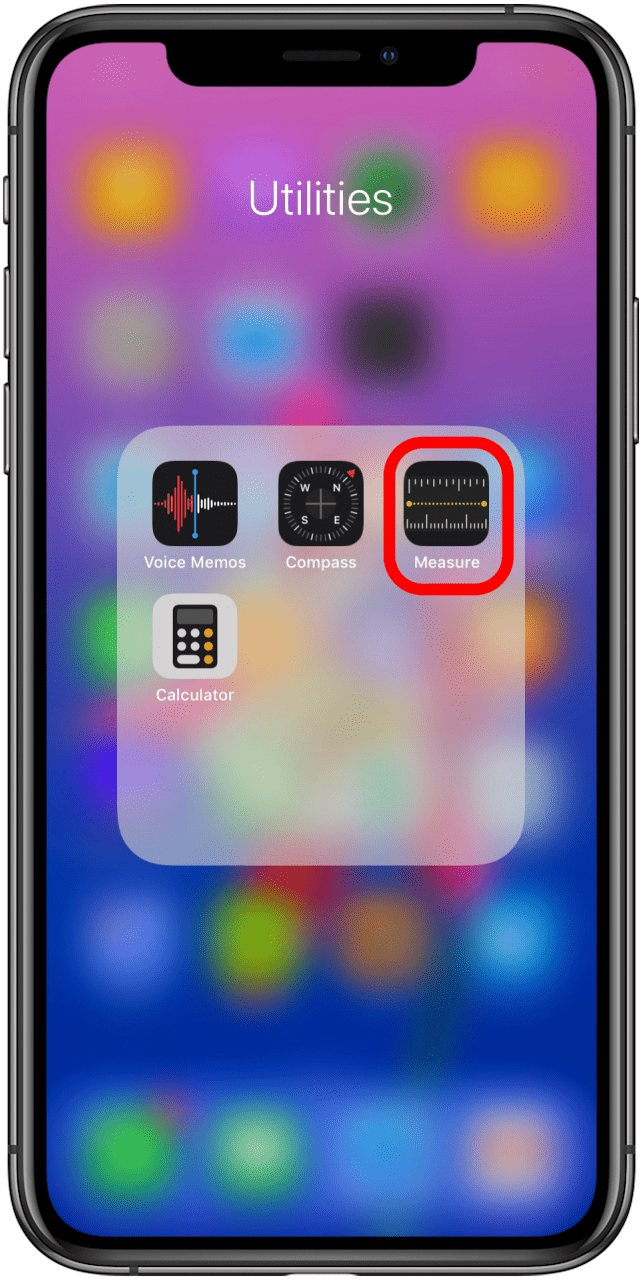

- Vous verrez des instructions sur l’écran pour déplacer votre appareil pour démarrer; Lorsque vous le ferez, vous verrez un point blanc dans un cercle apparaître.
- Positionnez le point blanc sur l’endroit où vous souhaitez démarrer votre mesure, appuyez sur plus signe , déplacez votre appareil au point où vous souhaitez arrêter de mesurer et appuyez sur le plus signe < / Strong> Encore une fois; Vous verrez une ligne pointillée lorsque vous déplacez votre iPhone ou iPad.


- Pour démarrer une nouvelle mesure sur le même objet, déplacez le signe vers le nouvel emplacement et répétez le processus.
- Si vous souhaitez mesurer à partir du point de terminaison de votre dernière ligne mesurée, appuyez sur le Sign pendant que le point blanc est sur le point de terminaison précédent, déplacez à nouveau votre téléphone pour créer une autre mesure comme auparavant.


- Votre appareil détecte automatiquement lorsque vous mesurez un objet carré ou rectangulaire. Appuyez sur le plus signe pour voir les mesures pour la longueur et la largeur.
- Déplacez légèrement votre iPhone ou iPad , et la zone de votre forme apparaîtra.


- Pour prendre une photo d’une mesure terminée, appuyez sur le bouton déclencheur à droite du signe plus.
- glisser à gauche sur l’icône photo qui semble la sauver et appuyez sur l’icône pour effectuer des modifications avec le balisage.

Vous pouvez maintenant prendre des mesures sur votre iPhone et iPad!
Consultez notre Astuce du jour Pour plus d’excellents didacticiels d’appareils Apple.